Docker Membangun Panduan Pemula untuk Membangun Gambar Docker
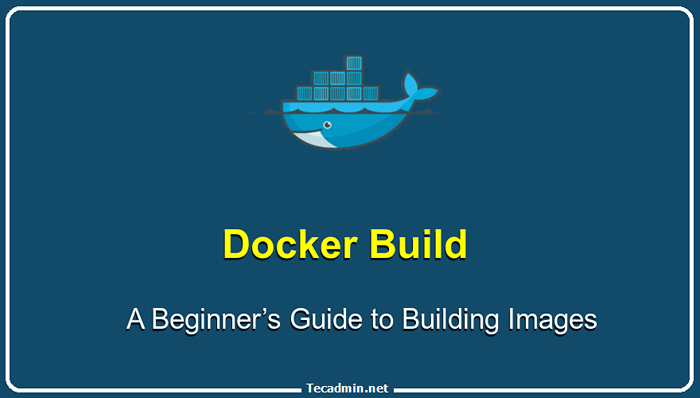
- 3542
- 90
- Ian Parker
Docker adalah alat populer untuk pengemasan dan penyebaran aplikasi di lingkungan yang terisolasi, dan bagian penting dari alur kerja Docker adalah membangun gambar Docker. Kita dapat membangun gambar kita sendiri dengan bantuan gambar dasar dan menggunakannya untuk membuat wadah. Kami juga dapat menarik gambar langsung dari hub Docker (https: // hub.buruh pelabuhan.com/) untuk aplikasi kami. Dalam panduan pemula ini, kami akan menjelaskan apa itu gambar Docker dan bagaimana membangunnya.
Apa itu gambar Docker?
Gambar Docker adalah paket yang ringan, berdiri sendiri, dan dapat dieksekusi yang mencakup semua yang diperlukan untuk menjalankan sepotong perangkat lunak, termasuk kode, runtime, perpustakaan, variabel lingkungan, dan file konfigurasi.
Gambar Docker dibangun di atas teknologi kontainerisasi sumber terbuka Docker, yang memungkinkan pengembang untuk mengemas dan menggunakan aplikasi dalam wadah, membuatnya lebih mudah untuk menjalankan aplikasi secara konsisten di lingkungan yang berbeda.
Cara Membangun Gambar Docker
Untuk membangun gambar Docker, Anda perlu membuat DockerFile, yang merupakan file teks yang berisi serangkaian instruksi untuk membangun gambar. DockerFile memberi tahu Docker apa yang harus dilakukan saat membangun gambar, seperti file mana yang akan disertakan, pustaka mana yang akan diinstal, dan perintah mana yang harus dijalankan.
Berikut adalah contoh DockerFile yang menciptakan gambar Python sederhana:
Dari Python: 10-Slim Copy . /App WorkDir /App Run Pip Install -R Persyaratan.txt cmd ["python", "utama.py "]| 12345678 | Dari Python: 10-Slim Copy . /AppWorkDir /App Run Pip Install -R Persyaratan -R.txt cmd ["python", "utama.py "] |
Dalam contoh ini:
- DockerFile dimulai dengan instruksi 'dari', yang menentukan gambar dasar untuk digunakan sebagai titik awal untuk gambar baru. Dalam hal ini, kami menggunakan 'Python: 3.10-slim ' gambar, yang mencakup versi minimal dari Python 3.10.
- Itu 'MENYALIN' Instruksi menyalin file dari direktori saat ini (.) ke dalam '/aplikasi' direktori dalam gambar.
- Itu 'Workdir' Instruksi menetapkan direktori kerja ke '/aplikasi', sehingga perintah selanjutnya dijalankan dari direktori itu.
- Itu 'BERLARI' Instruksi menjalankan perintah untuk menginstal dependensi Python yang ditentukan dalam 'persyaratan.txt' mengajukan.
- Akhirnya, 'CMD' Instruksi Menentukan Perintah untuk Dijalankan Saat Wadah Dimulai. Dalam hal ini, ia menjalankan 'utama.py ' Skrip Python.
Untuk membangun gambar, Anda dapat menggunakan perintah Docker Build dan menentukan 'Dockerfile' dan nama untuk gambar:
Docker build -t my-python-app . Ini akan membangun gambar dan memberikan tag 'My-Python-App'. Anda kemudian dapat menjalankan gambar menggunakan 'Docker Run' memerintah:
Docker menjalankan my-python-app Mengelola gambar Docker
Setelah Anda membangun gambar Docker, ada beberapa tugas yang mungkin perlu Anda lakukan untuk mengelolanya. Berikut adalah beberapa tugas umum untuk mengelola gambar Docker:
- Daftar gambar:
Anda dapat menggunakan
'Gambar Docker'Perintah untuk mendaftarkan semua gambar di sistem Anda. Output akan mencakup ID repositori, tag, dan gambar untuk setiap gambar.Gambar DockerID gambar tag repositori ukuran dibuat my-python-app terbaru fc6a1ed7b9fb 3 menit yang lalu 967MB python 3.10-SLIM BD4E6CDB1E80 7 hari yang lalu 142MB - Menghapus gambar:
Untuk menghapus gambar, Anda dapat menggunakan
'Docker RMI'Perintah diikuti oleh ID gambar atau repositori dan tag. Misalnya, untuk menghapus gambar My-Python-App, Anda dapat menggunakan perintah berikut:Docker RMI My-Python-App - Tagging gambar:
Anda dapat menggunakan tag untuk memberikan gambar deskriptif gambar Anda dan dengan mudah mengelola beberapa versi. Untuk menandai gambar, Anda dapat menggunakan
'Docker Tag'Perintah diikuti oleh 'ID ID', nama repositori dan tag, dan nilai tag. Misalnya, untuk menandai 'My-Python-App' gambar dengan '1.0 ' Tag, Anda dapat menggunakan perintah berikut:Docker Tag fc6a1ed7b9fb my-python-app: 1.0 - Mendorong gambar ke registri:
Registry adalah lokasi penyimpanan untuk gambar Docker, dan Anda dapat menggunakan registri untuk membagikan gambar Anda dengan orang lain atau menyebarkannya ke lingkungan produksi. Untuk mendorong gambar ke registri, pertama -tama Anda harus masuk ke registri menggunakan
'Docker Login'perintah, dan kemudian gunakan'Docker Push'Perintah untuk mengunggah gambar. Misalnya, untuk mendorong 'My-Python-App' Gambar ke Docker Hub Registry, Anda dapat menggunakan perintah berikut:Login DockerDocker Push My-Python-App - Menarik gambar dari registri:
Untuk menarik gambar dari registri, Anda dapat menggunakan
'Docker Pull'Perintah diikuti oleh nama repositori dan tag. Misalnya, untuk menarik gambar My-Python-App dari Docker Hub Registry, Anda dapat menggunakan perintah berikut:Docker Tarik My-Python-App
Dengan menggunakan perintah ini, Anda dapat dengan mudah mengelola gambar Docker Anda dan membaginya dengan orang lain.
Praktik Terbaik Untuk Membangun Gambar Docker
Ada beberapa praktik terbaik yang perlu diingat saat membangun gambar Docker:
- Gunakan gambar dasar minimal: Secara umum merupakan ide yang baik untuk menggunakan gambar dasar minimal, seperti alpine atau ramping, untuk menjaga ukuran gambar sekecil mungkin.
- Jaga agar Dockerfile tetap sederhana: Cobalah untuk menjaga dockerfile sesederhana mungkin, dengan setiap instruksi melakukan satu hal. Ini akan membuatnya lebih mudah untuk dipahami dan dirawat.
- Gunakan build multistage: Jika aplikasi Anda memiliki beberapa langkah build, seperti membangun dan menguji, Anda dapat menggunakan build multistage untuk membuat satu gambar yang hanya mencakup komponen yang diperlukan. Ini dapat membantu mengurangi ukuran gambar.
- Gunakan caching: Docker memiliki mekanisme cache bawaan yang menyimpan hasil perantara dari setiap instruksi di 'Dockerfile
- Gunakan .File Dockerignore: Mirip dengan a .file gitignore, a .File Dockerignore memungkinkan Anda untuk menentukan pola untuk file dan direktori yang harus dikecualikan saat membangun gambar. Ini dapat membantu meningkatkan kinerja build dan menjaga ukuran gambar lebih kecil.
- Gunakan variabel lingkungan: Alih -alih nilai hardcoding di DockerFile, Anda dapat menggunakan variabel lingkungan untuk membuat gambar lebih fleksibel dan lebih mudah dimodifikasi.
- Tetap Terbarui Gambar: Penting untuk menjaga gambar dasar dan semua paket yang diinstal tetap terkini untuk memastikan bahwa Anda memiliki tambalan dan fitur keamanan terbaru.
- Uji gambar: Sebelum menggunakan gambar, adalah ide yang bagus untuk mengujinya untuk memastikan itu berfungsi seperti yang diharapkan. Anda dapat menggunakan Docker Compose untuk mengatur lingkungan pengembangan lokal dan menjalankan gambar dalam wadah.
Kesimpulan
Dalam panduan ini, kami telah membahas dasar -dasar membangun gambar Docker dan memberikan beberapa praktik terbaik untuk diikuti. Dengan mengikuti pedoman ini, Anda dapat membuat gambar Docker yang efisien dan andal yang dapat dengan mudah digunakan dan dipelihara.

